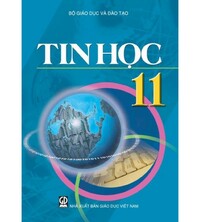Bài 4. Giới thiệu phần mềm làm video Animiz trang 106, 107, 108 SGK Tin học 11 Tin học ứng dụng Cánh diều
Em đã từng sử dụng các video để hỗ trợ trong quá trình học tập và giải trí chưa? Em hãy kể những lợi ích khi sử dụng các video này. Em có biết cách tạo ra các video đó không?
Khởi động
Em đã từng sử dụng các video để hỗ trợ trong quá trình học tập và giải trí chưa? Em hãy kể những lợi ích khi sử dụng các video này. Em có biết cách tạo ra các video đó không?
Phương pháp giải:
Dựa vào kiến thức thực tế và những kiến thức đã học tại lớp dưới.
Lời giải chi tiết:
Em đã từng sử dụng các video để hỗ trợ trong quá trình học tập và giải trí.
Lợi ích: Truyền tải thông tin, nội dung thông điệp đến người nghe
Ví dụ: Làm video từ ảnh với VivaVideo:
- Phần mềm chỉnh sửa và tạo video VivaVideo khá quen thuộc với nhiều người. VivaVideo được trang bị tới 15 công cụ chỉnh sửa và các chủ đề, bộ lọc, cùng vô số hiệu ứng hay ho để sáng tạo video chuyên nghiệp.
Bước 1: Ta mở ứng dụng VivaVideo rồi chọn Chỉnh sửa hoặc Tạo video (icon hình cái kéo). Sau đó ta chọn video muốn chỉnh sửa. Nếu muốn tạo video từ hình ảnh, ta hãy chọn mục Ảnh >> Tiếp.
Bước 2: Tiếp đó lần lượt tiến hành tùy chỉnh video bằng cách chọn màu nền, cắt sửa, chỉnh tốc độ, chèn nhạc, thêm hiệu ứng, thêm chữ viết, bộ lọc, … hay nhiều công cụ trong mục Tab edit phía dưới. Ta cũng có thể tham khảo những mẫu video tạo sẵn trên VivaVideo để tiết kiệm thời gian chỉnh sửa.
Bước 3: Sau khi chỉnh sửa xong video, ta chọn Lưu tại góc trên bên phải màn hình.
HĐ
Hãy khởi động Animiz bằng cách nháy đúp chuột vào biểu tượng phần mềm như ở hình bên. Tại giao diện bắt đầu như ở Hình 2, em hãy quan sát và tìm hiểu các thành phần trên cửa sổ giao diện này.
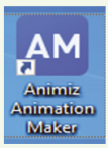
Phương pháp giải:
Áp dụng kiến thức đã học và đọc kỹ hướng dẫn, yêu cầu.
Lời giải chi tiết:
Thành phần trên giao diện gồm: Bảng chọn, thanh công cụ, các video mẫu trực tuyến.
Vận dụng
Em hãy tạo video giới thiệu một lễ hội ở quê em hoặc em biết?
Phương pháp giải:
Dựa vào kiến thức đã học.
Lời giải chi tiết:
Bước 1: Khởi động Animiz và tạo dự án mới
Nhấp đúp vào biểu tượng Animiz trên máy tính của ta để khởi động phần mềm.
Trên giao diện bắt đầu, chọn "New Project" (Dự án mới) để tạo dự án video mới.
Bước 2: Thêm slide và chỉnh sửa nội dung
Trong cửa sổ trình chiếu, nhấp chuột phải và chọn "Add Slide" (Thêm Slide) để thêm slide mới vào video.
Trên slide mới, bạn có thể thêm văn bản, hình ảnh và video bằng cách nhấp vào các công cụ tương ứng trên thanh công cụ hoặc kéo và thả từ thư viện phương tiện.
Chỉnh sửa nội dung bằng cách thay đổi vị trí, kích thước và các thuộc tính khác của các yếu tố trên slide.
Ta cũng có thể áp dụng hiệu ứng chuyển động và các hiệu ứng khác cho các yếu tố để tạo sự sinh động cho video.
Bước 3: Tạo các hiệu ứng chuyển động và chuyển đổi giữa các slide
Trên thanh công cụ, chọn "Animation Effects" (Hiệu ứng chuyển động) để tạo hiệu ứng chuyển động cho các yếu tố trên slide.
Ta có thể chọn từ các hiệu ứng có sẵn hoặc tạo hiệu ứng chuyển động tùy chỉnh bằng cách điều chỉnh thời gian, hướng di chuyển và tốc độ của hiệu ứng.
Để chuyển đổi giữa các slide, nhấp chuột phải trên slide và chọn "Add Transition" (Thêm chuyển động) để chọn hiệu ứng chuyển đổi giữa các slide.
Bước 4: Thêm âm thanh
Trên thanh công cụ, chọn "Background Music" (Nhạc nền) để thêm âm thanh vào video.
Ta có thể tải lên âm thanh từ máy tính của ta hoặc sử dụng âm thanh có sẵn trong thư viện âm thanh của Animiz.
Điều chỉnh thời lượng và âm lượng của âm thanh để phù hợp với video.
Bước 5: Xem trước và xuất video
Trên thanh công cụ, chọn "Preview" (Xem trước) để xem video trước khi xuất.
Luyện tập
Trong các câu sau, những câu nào đúng?
1) Các đối tượng trong video chí có ảnh và âm thanh.
2) Tất cả các ảnh trong video nên xuất hiện trong cùng một khung thời gian.
3) Các ảnh trong video nên xuất hiện trong các khung thời gian liên tiếp nhau.
4) Các đối tượng khi dưa vào video sẽ có trong cùng một cảnh nếu không tạo cảnh mới.
Phương pháp giải:
Áp dụng kiến thức đã học để trả lời câu hỏi.
Lời giải chi tiết:
Câu đúng là 3. Các ảnh trong video nên xuất hiện trong các khung thời gian liên tiếp nhau.
Các câu còn lại là không chính xác:
1. Các đối tượng trong video không chỉ có ảnh và âm thanh. Ngoài ra, ta cũng có thể thêm văn bản, hiệu ứng chuyển động và các yếu tố khác vào video.
2. Tất cả các ảnh trong video không cần phải xuất hiện trong cùng một khung thời gian. Ta có thể chỉ định thời lượng và thời điểm xuất hiện của từng ảnh riêng biệt.
4. Các đối tượng khi được đưa vào video không nhất thiết phải xuất hiện trong cùng một cảnh. Ta có thể tạo các cảnh khác nhau để sắp xếp các đối tượng theo ý muốn.
Search google: "từ khóa + timdapan.com" Ví dụ: "Bài 4. Giới thiệu phần mềm làm video Animiz trang 106, 107, 108 SGK Tin học 11 Tin học ứng dụng Cánh diều timdapan.com"